【2022年10月最新】Amazon Kindle Fire HD8,10を購入したら、やっておきたい設定
2022/10/17
じゅごん出版書籍 一覧
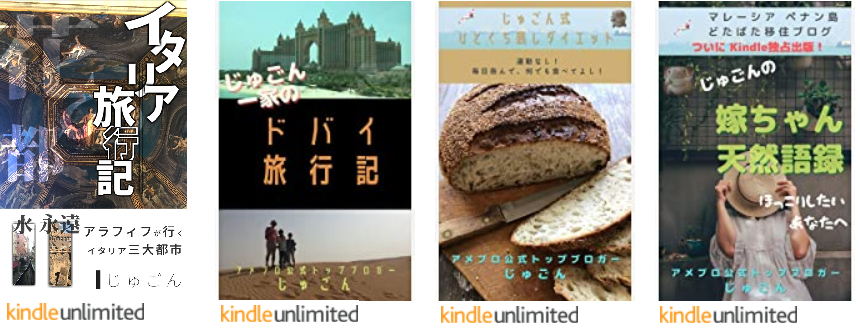
いや〜、我ながらみごとにAmazonに囲い込まれている、じゅごんですw
さて、Kindle Fire HD8が半端なく買いな件でもプッシュしていますが、さらに2つ追加購入しましたw
で、日本の実家に届いているので、その設定用備忘録として、わしの購入直後から通常使用状態にまで持っていく手順をご紹介♪
目次
【備忘録】Amazon Kindle Fire HD8,10を購入したら、やっておきたい設定
1. 自動ダウンロード機能をカット
ただでさえ少ないKindle Fireのストレージに、勝手にお勧めのビデオをダウンロードしてくれる機能ですw
(Amazonプライム会員のみです)
ビデオだけにサイズも大きく、しかも意味不明なお勧めで見たいものもなし。
さらに万が一、従量課金のネット接続時に勝手にダウンロードされたらパケ死しますw
ということで、個人的には真っ先にカットする機能です。
【手順】
・【プライム・ビデオ】アイコンをクリック
・右下のマイアイテムをクリック
・自動ダウンロード オン横の【管理】をクリックし、自動ダウンロードをオフにする
2. 広告カット
デフォルトだとロック画面で 広告が出ますが、同じものばかりで個人的には不要なのでカットします。
これ、かなり分かりにくい・・・
よっぽど解除されたくないのやろかw
【手順】
・【設定】アイコン(歯車)をクリック
・【アプリと通知】ー【Amazonアプリの設定】ー【広告】とクリック
・【ロック画面の広告】をオフ
3. ウィルス対策ソフトをインストール
Kindle Fire HDもタブレットであり、ウィルス感染のリスクがあります(特にわしはGoogle Playも入れているのでw)。
Amazoストアの利用だけならそれほどリスクないですが、フィッシング対策はしておくべきなのでとりあえず無料でも良いので、何か入れておきましょう。
わしは、PCでも、macでも、スマホでも、サクサク快適ESETを入れています(もちろんフィッシング対策もESETなら万全♪)
わし、めっちゃデバイスあるので、3年5台セットでの購入ばかりで、かれこれ10年以上は使ってますねw
Kindle Fireで無料ウィルス対策ソフトなら、実績もある『Avast』あたりでしょうか(KindleのAmazonストアでAvastと検索)。
ちなみに外でフリーwifiスポットを利用する可能性があるなら、個人情報、クレジットカード情報など重要情報の漏洩を防ぐためVPN利用が必須と思っています。
テレワークのセキュリティ強化としても好ましいですし、海外から日本の動画サービスを見る、といった利用もでき個人的に重宝していますw
VPNのお勧めは、Kindle Fire HDでもOpen VPNをインストールして使用できるセカイVPN、NordVPNで、NordVPNは海外拠点(59カ国!)も多いので日本に居ながら米国Netflixを見るなどにもお勧めです。
4. Google Playをインストール
いよいよ、真打ち登場ですw
とはいえAmazon非推奨の設定ですので、自己責任でお願いいますw
Google Playのインストールはちょっと説明が長くなるので別記事でまた今度説明します。
と言って書かないことが多いですがw
5. わし的必須ソフトをインストール
・WiredXDisplay(外でノマドるときの、macbook airとのデュアルディスプレイ用。macbookにもインストールの必要あり)
・TeamViewer(外で、自宅のデスクトップにログインする時用。PCにもインストールの必要あり)
・Adobe Acrobat (PDF閲覧用。Kindle Fire HD8,10のメイン用途のひとつ!)
・OpenVPN(外でWifiにつなぐときや、日本の動画サービスを見る際に利用。そういう予定がないなら不要)
・Google日本語入力(日本語の入力がめちゃ楽になります)
・Google翻訳(余裕があれば)
6. 端末名変更
購入直後に自動で自分のアカウントが設定されているため、デフォルトのままだと自分のフルネームが もろに表示されていますw
外で使う方なら、これも一応変えたほうが安心できますw
【手順】
・【設定】ー【端末オプション】ー【端末名を変更】で変更します。
【蛇足】小技など
・Kindle Fireでスクリーンショットを撮る
ボリューム小ボタンと電源ボタンを同時押し。
シャッター音が出るので注意w
とりあえず、思いつくままに書いたので、また別の設定を思い出したら追記していきますw
いや〜、しかし。
ほんまKindle Fire HD8,10 便利&コスパ最高なので、未体験の方は騙されたと思ってぜひどうぞ♪
風呂場や、外にガンガン持っていって気楽に使えるタブレットとしてオススメです。
もちろん、防水機能などないですよw
ちなみに頑丈度はiPadより上だそうです。
まぁ1万円を切る価格なので、また買えばいいや、と割り切りやすいのですw
- PREV
- 選択の自由
- NEXT
- 仕事部屋、借りました♪
